Řešení problémů při spuštění webového prohlížeče
Neschopnost spustit webový prohlížeč je vždy velmi vážným problémem, protože počítač bez internetu je pro mnoho lidí zbytečný. Pokud se potýkáte s tím, že váš prohlížeč nebo všechny prohlížeče přestaly fungovat a vyhazovat chybové zprávy, pak můžeme nabídnout efektivní řešení, která už pomohla mnoha uživatelům.
Obsah
Řešení problémů při spuštění
Nejčastějšími důvody, proč se prohlížeč nespustí, mohou být chyby při instalaci, problémy s operačním systémem, viry atd. Dále se na tyto problémy podíváme jeden po druhém a zjistíme, jak je opravit. Tak pojďme začít.
Přečtěte si další informace o tom, jak řešit známé webové prohlížeče Opera , Google Chrome , Yandex.Browser , Mozilla Firefox .
Metoda 1: přeinstalujte webový prohlížeč
Pokud dojde k zhroucení systému, je pravděpodobné, a to, že prohlížeč přestal fungovat. Řešení je následující: znovu nainstalujte webový prohlížeč, tj odeberte jej z počítače a znovu jej nainstalujte.
Přečtěte si více o přeinstalaci známých prohlížečů Google Chrome , Yandex.Browser , Opera a Internet Explorer .
Je důležité, aby při stahování webového prohlížeče z oficiálního webu se bitová velikost stažitelné verze shodovala s bitovou hloubkou operačního systému. Můžete zjistit, jaká bitová kapacita OS je následující.
- Klikněte pravým tlačítkem na "Tento počítač" a vyberte "Vlastnosti" .
- Otevře se okno "Systém" , kde je třeba věnovat pozornost položce "Typ systému" . V tomto případě máme 64bitový operační systém.
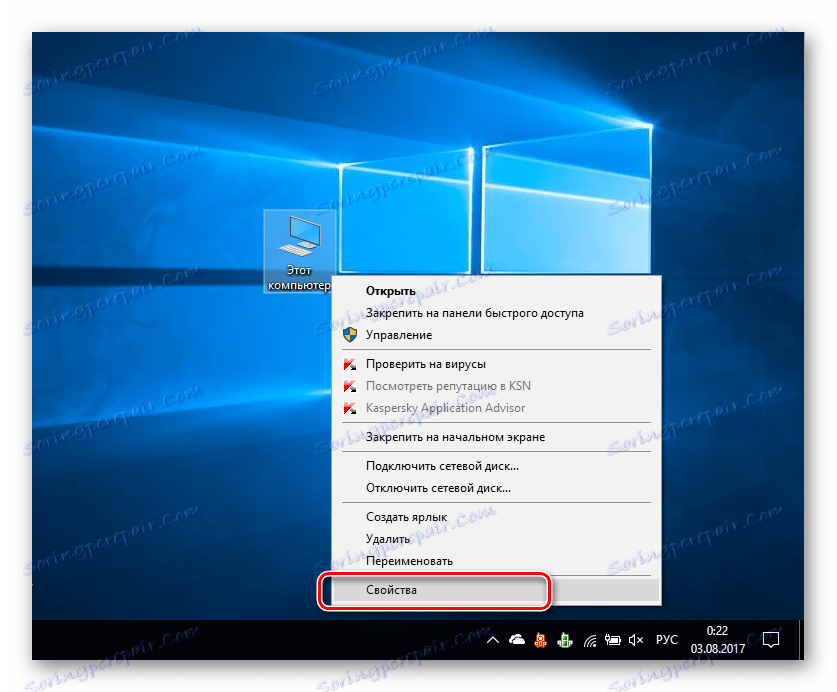
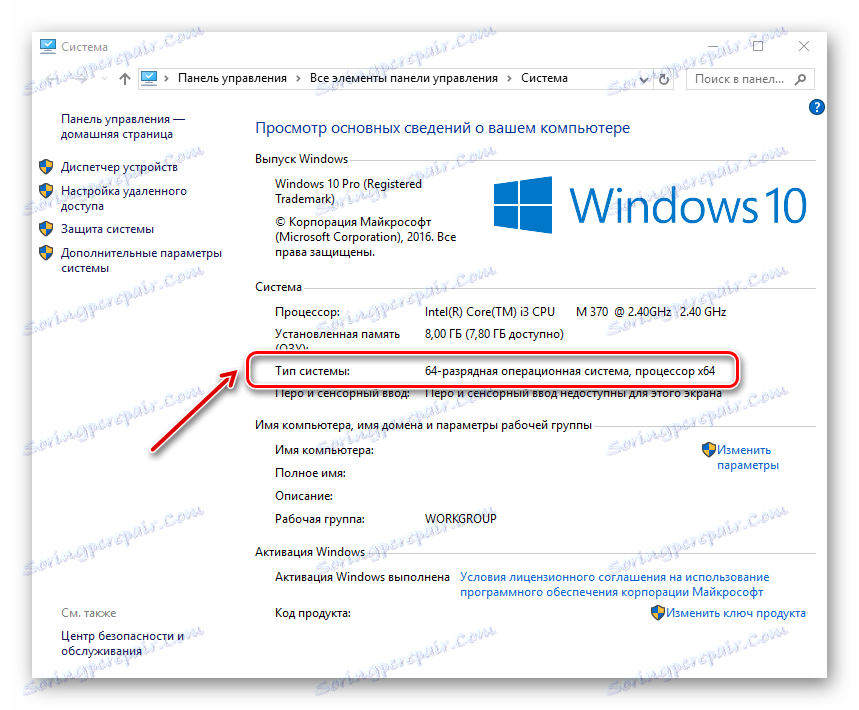
Metoda 2: Konfigurace antivirového programu
Změny provedené vývojáři prohlížeče mohou být například nekompatibilní s antivirovým programem nainstalovaným v počítači. Chcete-li tento problém vyřešit, musíte otevřít antivirový program a zjistit, jak zablokuje. Pokud je v prohlížeči uveden název prohlížeče, můžete jej přidat do výjimek. Následující materiál popisuje, jak to můžete udělat.
Lekce: Přidání programu k výjimce antivirového programu
Metoda 3: Odstraňování virů
Viry zasahují různé části systému a ovlivňují webové prohlížeče. V důsledku toho nefungují správně nebo vůbec nemohou být otevírány. Chcete-li zkontrolovat, zda se jedná o viry, je třeba zkontrolovat celý systém pomocí antivirového programu. Pokud nevíte, jak zkontrolovat počítač virem, můžete vidět následující článek.
Lekce: Kontrola virů bez antivirového programu
Po kontrole a čištění systému musíte restartovat počítač. Dále se doporučuje, aby byl prohlížeč doporučen a odstranil předchozí verzi. Jak to udělat, přečtěte si v odstavci 1.
Metoda 4: Oprava chyby registru
Jeden z důvodů, proč se prohlížeč nespustí, může být skrytý v registru systému Windows. Například parametr AppInit_DLLs může obsahovat virus.
- Chcete-li situaci opravit, klikněte pravým tlačítkem myši na tlačítko "Start" a zvolte "Spustit" .
- Na další řádce zadejte "Regedit" a klikněte na "OK" .
- Spustí se Editor registru, kde musíte přejít na následující cestu:
HKEY_LOCAL_MACHINESOFTWAREMicrosoftWindows NTCurrentVersionWindowsVpravo otevřete AppInit_DLLs.
- Normálně musí být hodnota prázdná (nebo 0). Pokud je však jednotka, pravděpodobně kvůli tomu a virus bude načten.
- Restartujeme počítač a zkontrolujeme, zda prohlížeč pracuje.
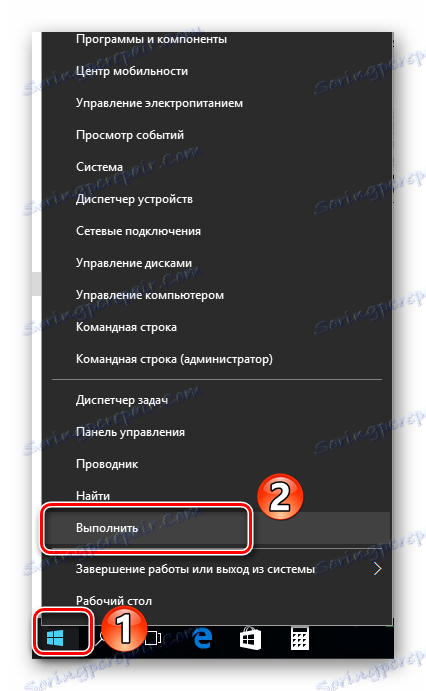
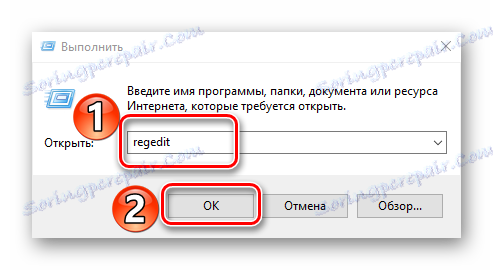
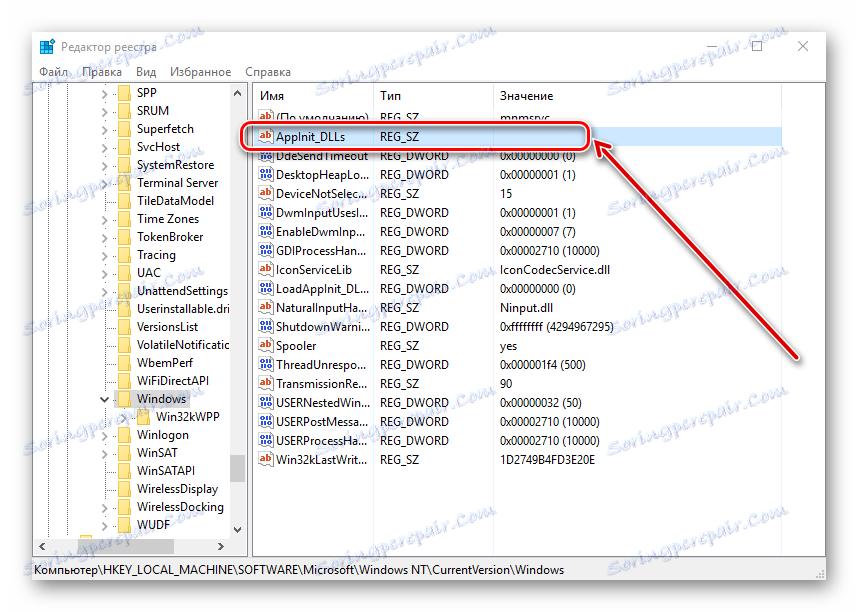
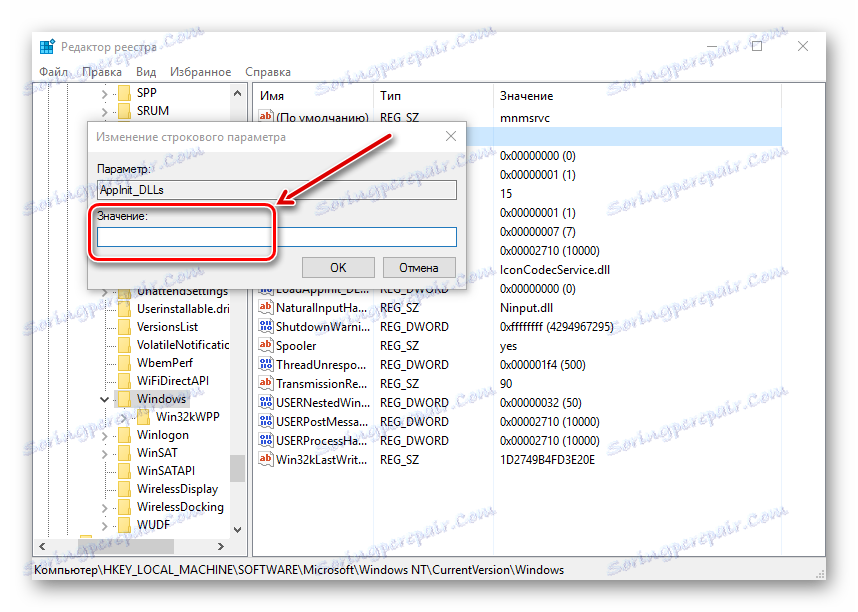
Takže jsme zkoumali hlavní důvody, proč prohlížeč nefunguje, a také se naučili, jak je vyřešit.